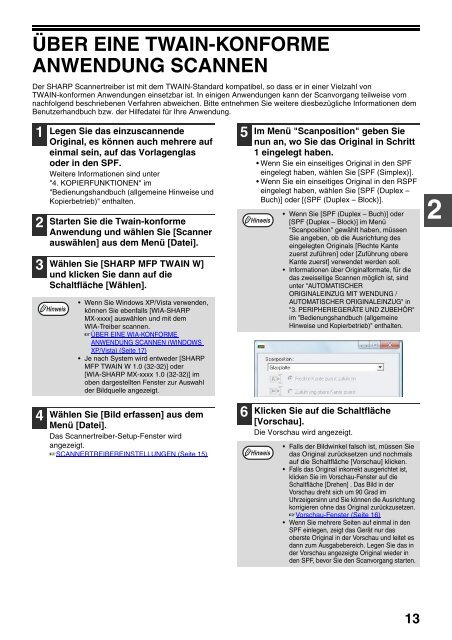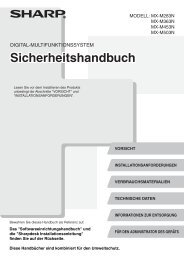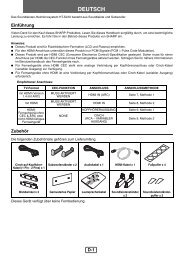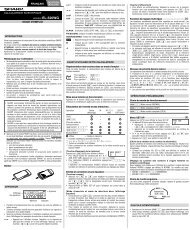für Drucker Und Scanner - Sharp
für Drucker Und Scanner - Sharp
für Drucker Und Scanner - Sharp
Sie wollen auch ein ePaper? Erhöhen Sie die Reichweite Ihrer Titel.
YUMPU macht aus Druck-PDFs automatisch weboptimierte ePaper, die Google liebt.
ÜBER EINE TWAIN-KONFORME<br />
ANWENDUNG SCANNEN<br />
Der SHARP <strong>Scanner</strong>treiber ist mit dem TWAIN-Standard kompatibel, so dass er in einer Vielzahl von<br />
TWAIN-konformen Anwendungen einsetzbar ist. In einigen Anwendungen kann der Scanvorgang teilweise vom<br />
nachfolgend beschriebenen Verfahren abweichen. Bitte entnehmen Sie weitere diesbezügliche Informationen dem<br />
Benutzerhandbuch bzw. der Hilfedatei <strong>für</strong> Ihre Anwendung.<br />
1<br />
2<br />
3<br />
4<br />
Legen Sie das einzuscannende<br />
Original, es können auch mehrere auf<br />
einmal sein, auf das Vorlagenglas<br />
oder in den SPF.<br />
Weitere Informationen sind unter<br />
"4. KOPIERFUNKTIONEN" im<br />
"Bedienungshandbuch (allgemeine Hinweise und<br />
Kopierbetrieb)" enthalten.<br />
Starten Sie die Twain-konforme<br />
Anwendung und wählen Sie [<strong>Scanner</strong><br />
auswählen] aus dem Menü [Datei].<br />
Wählen Sie [SHARP MFP TWAIN W]<br />
und klicken Sie dann auf die<br />
Schaltfläche [Wählen].<br />
Hinweis<br />
• Wenn Sie Windows XP/Vista verwenden,<br />
können Sie ebenfalls [WIA-SHARP<br />
MX-xxxx] auswählen und mit dem<br />
WIA-Treiber scannen.<br />
☞ÜBER EINE WIA-KONFORME<br />
ANWENDUNG SCANNEN (WINDOWS<br />
XP/Vista) (Seite 17)<br />
• Je nach System wird entweder [SHARP<br />
MFP TWAIN W 1.0 (32-32)] oder<br />
[WIA-SHARP MX-xxxx 1.0 (32-32)] im<br />
oben dargestellten Fenster zur Auswahl<br />
der Bildquelle angezeigt.<br />
Wählen Sie [Bild erfassen] aus dem<br />
Menü [Datei].<br />
Das <strong>Scanner</strong>treiber-Setup-Fenster wird<br />
angezeigt.<br />
☞SCANNERTREIBEREINSTELLUNGEN (Seite 15)<br />
5<br />
6<br />
Im Menü "Scanposition" geben Sie<br />
nun an, wo Sie das Original in Schritt<br />
1 eingelegt haben.<br />
• Wenn Sie ein einseitiges Original in den SPF<br />
eingelegt haben, wählen Sie [SPF (Simplex)].<br />
• Wenn Sie ein einseitiges Original in den RSPF<br />
eingelegt haben, wählen Sie [SPF (Duplex –<br />
Buch)] oder [(SPF (Duplex – Block)].<br />
Hinweis<br />
Klicken Sie auf die Schaltfläche<br />
[Vorschau].<br />
Die Vorschau wird angezeigt.<br />
Hinweis<br />
• Wenn Sie [SPF (Duplex – Buch)] oder<br />
[SPF (Duplex – Block)] im Menü<br />
"Scanposition" gewählt haben, müssen<br />
Sie angeben, ob die Ausrichtung des<br />
eingelegten Originals [Rechte Kante<br />
zuerst zuführen] oder [Zuführung obere<br />
Kante zuerst] verwendet werden soll.<br />
• Informationen über Originalformate, <strong>für</strong> die<br />
das zweiseitige Scannen möglich ist, sind<br />
unter "AUTOMATISCHER<br />
ORIGINALEINZUG MIT WENDUNG /<br />
AUTOMATISCHER ORIGINALEINZUG" in<br />
"3. PERIPHERIEGERÄTE UND ZUBEHÖR"<br />
im "Bedienungshandbuch (allgemeine<br />
Hinweise und Kopierbetrieb)" enthalten.<br />
• Falls der Bildwinkel falsch ist, müssen Sie<br />
das Original zurücksetzen und nochmals<br />
auf die Schaltfläche [Vorschau] klicken.<br />
• Falls das Original inkorrekt ausgerichtet ist,<br />
klicken Sie im Vorschau-Fenster auf die<br />
Schaltfläche [Drehen] . Das Bild in der<br />
Vorschau dreht sich um 90 Grad im<br />
Uhrzeigersinn und Sie können die Ausrichtung<br />
korrigieren ohne das Original zurückzusetzen.<br />
☞Vorschau-Fenster (Seite 16)<br />
• Wenn Sie mehrere Seiten auf einmal in den<br />
SPF einlegen, zeigt das Gerät nur das<br />
oberste Original in der Vorschau und leitet es<br />
dann zum Ausgabebereich. Legen Sie das in<br />
der Vorschau angezeigte Original wieder in<br />
den SPF, bevor Sie den Scanvorgang starten.<br />
2<br />
13